
Come stampare documenti e foto da smartphone con una stampante Brother
Assicurati che la tua stampante Brother sia collegata ad una rete internet
Prima di mostrarti come stampare da cellulare, assicurati che la stampante sia collegata ad Internet o ad una rete Wi-Fi. Ci sono diverse opzioni per farlo:
- Acquista una stampante dotata di connessione Wi-Fi e collegala alla tua rete internet (scopri i modelli Brother dotati di Wi-Fi)
- Nei dispositivi dotati di tecnologia Wi-Fi Direct è possibile effettuare un collegamento diretto tra la stampante e lo smartphone senza l’uso di una rete intermediaria (verifica che la stampante abbia questa funzione)
- Effettuando un collegamento via LAN, se la stampante è munita di questa interfaccia di rete
- Puoi collegarla al router via USB o ancora puoi condividerla in rete da PC.
Dopo aver collegato la stampante ad una rete e aver abilitato il servizio di stampa sul tuo smartphone vediamo come procedere con la stampa.
Installa l’app gratuita Brother iPrint&Scan
Brother iPrint&Scan è un'applicazione gratuita, facile da utilizzare e installare, che permette di stampare e scansionare foto e documenti da iPhone, iPad, iPod Touch o da qualsiasi smartphone dotato di sistema operativo Android ad una stampante Brother. Una volta installata, Brother iPrint&Scan cercherà automaticamente le stampanti collegate alla rete internet in modo da poter stampare i file che desideri in qualsiasi momento.
Cosa puoi fare con Brother iPrint & Scan?
- Stampare foto dai tuoi album fotografici in un click: seleziona l’app Brother iPrint&Scan sul tuo dispositivo mobile, clicca su “Stampa” e sfoglia dall'album fotografico per scegliere la foto che desideri stampare. In questo modo la foto verrà inviata alla stampante Brother per essere stampata.
- Stampare documenti ed e-mail salvati sullo smartphone: seleziona l’app Brother iPrint&Scan sul tuo dispositivo mobile, clicca su “Stampa” e seleziona il documento che desideri stampare. In questo modo la foto verrà inviata alla stampante Brother per essere stampata.
- Scansionare e condividere foto o documenti direttamente sul tuo smartphone: inserisci la foto o il documento che vuoi scansionare nella stampante multifunzione Brother, apri l’app Brother iPrint&Scan e clicca su “Esegui scansione”. La tua foto o il tuo documento verrà salvato direttamente sul tuo smartphone. Puoi anche inviarla come allegato di posta elettronica in formato PDF o JPEG.
- Cambiare il tipo di carta, il formato o il numero di copie: basta premere il pulsante di configurazione e modificare le opzioni di stampa. Puoi scegliere tra i formati di stampa più comuni e i due tipi di carta: normale e lucida.
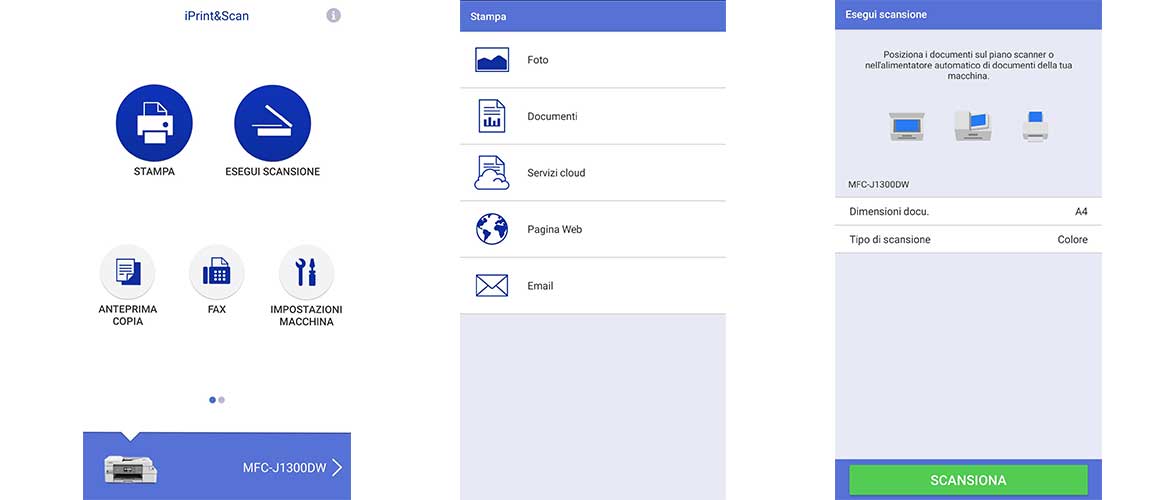
iPrint&Scan, ora più nuova che mai nella stampa e scansione da mobile!
Brother iPrint&Scan è un'applicazione che consente di stampare e scansionare dalle stampanti Brother utilizzando un dispositivo Apple, Android o Windows Phone su una rete WiFi.
Vediamo nel dettaglio cosa puoi fare con questa app.
1. Dispositivi Apple
Per stampare:
• Foto
• PDF, Word, Excel, PowerPoint, documenti di testo
• Da siti web
• Dagli appunti: dati, foto, testo e parti selezionate di pagine web che sono state copiate negli appunti da altre applicazioni
A seconda dell'opzione scelta (stampa di foto, stampa di pagine web, ecc.), è possibile configurare il formato e il tipo di carta, il numero di copie e se stampare in bianco e nero o a colori oltre alla funzione Duplex, proprio come se lo stessi facendo da un computer!
Per scansionare:
Una volta che l'immagine è stata scansionata, può essere ruotata, ritagliata e salvata negli album. È inoltre possibile inviare l’immagine per posta come JPEG o PDF, salvarla in iCloud o, aprirla in un'altra applicazione.
2. Dispositivi Android
Le opzioni sono molto simili a quelle mostrate per i dispositivi Apple, evidenziamo la possibilità di stampare direttamente dallo smartphone le e-mail contenute in Gmail.
Per stampare:
• Foto
• PDF, Word, Excel, PowerPoint, documenti di testo dalla scheda di memoria del dispositivo o da altre applicazioni.
• Da siti web
• E-mail di Gmail
Le opzioni per configurare la stampa sono le stesse dei dispositivi Apple: formato e tipo di carta, numero di copie, stampa in bianco e nero o a colori e l'uso della funzione Duplex.
Per scansionare:
È possibile eseguire la scansione con i dispositivi Android, potendo ritagliare l'immagine, salvarla come JPEG o PDF e se l'applicazione di posta elettronica installata sul dispositivo mobile supporta questi formati, è possibile allegare alle e-mail le immagini scansionate.
3. Dispositivi Windows Phone
• Stampa di foto salvate sullo smartphone, scattate direttamente da iPrint & Scan o da altre applicazioni. È possibile configurare la stampa scegliendo il formato e il tipo di carta e il numero di copie.
• Scansione di documenti sul dispositivo mobile, configurando la dimensione del documento e il tipo di scansione.
Stampa i documenti dal tuo smartphone
Con Brother iPrint&Scan puoi ottenere molto di più poiché permette di stampare anche i documenti di Microsoft Office (Word, Excel e Power Point). Nel caso in cui il tuo smartphone funzioni con iOS, puoi stampare questi file, precedentemente archiviati in iCloud, utilizzando la funzione di scansione iPrint & Scan. Mentre, se li hai salvati nell’app, devi solo usare iTunes File Sharing per ottenere i documenti che vuoi stampare.
Se possiedi uno smartphone Android, la procedura è analoga, basta stamparli direttamente se li hai salvati nello stesso dispositivo, o da altre applicazioni in cui hai archiviato i file.
Molteplici funzionalità in un’unica app
La nuova interfaccia di IPrint & Scan si rinnova per essere molto più user-friendly e si arricchisce di nuove funzionalità che saranno incorporate nei nuovi dispositivi Brother.
Vediamo subito i principali cambiamenti:
1. Il suo design è leggermente cambiato, con linee più arrotondate.
2. Gli utenti iOS e Android possono godere di un'interfaccia rinnovata, visivamente più pulita, e di conseguenza più facile da utilizzare e più veloce nella navigazione.
3. Anteprima. Con questa funzionalità è possibile visualizzare in anteprima i documenti e le immagini prima di effettuare la stampa. È possibile scegliere il formato che si desidera e fare una stampa fronte/retro se la stampante Brother possiede questa funzione.
4. Fax. Se la stampante multifunzione dispone di fax, con questa funzione puoi inviare documenti tramite fax e avere un'anteprima. Puoi utilizzare questa funzionalità da smartphone e da pc inserendo solo il numero di destinazione. In questa opzione hai anche a disposizione gli strumenti per ridurre/ingrandire e ritagliare il documento da spedire.
5. Stato della stampante. Questa funzione ti permette di controllare le prestazioni della tua stampante Brother: potrai vedere i livelli di inchiostro o toner, i messaggi di errore, le specifiche tecniche e tante altre informazioni.





